Quelque chose en plus

Esta imagen es original de Virginia. Puedes ver mi versión al final de la traducción.
Tutorial original aquí
El tutorial es una creación personal. Cualquier parecido con otro no será más que pura coincidencia.
Está estrictamente prohibida su reproducción o distribución sin el permiso por escrito de Virginia
Está realizado con el Psp 19. Pero, Atención: Dependiendo de la versión que uses los resultados pueden diferir.
Aunque esto no es importante para hacer el tutorial
Atención_ Virginia usa los scripts Imagen-Espejo e Imagen-Voltear que no están en las versiones anteriores
(14, 15 y 16)
Clic en el banner inferior para instalar estos scripts.
Gracias a Linette (Crealine Graphics) por dar el permiso para usar
su tutorial !
(Nota de traducción: Puedes encontrar una traducción de este tutorial en la sección de trucos de mi página)
Para su realización necesitarás el siguiente material
Filtros
Virginia usa la version 2.03 de Filters Unlimited
Puedes encontrar este filtro en el sitio Renée Graphisme y las explicaciones para su instalación:
¡Gracias a Renee por su permiso!
Otros filtros:
* AAA Frames
* [AFS Import] - Importar en los filtros unlimited
* Alienskin EyeCandy 5 - Glass
* AP Lines - LinesSilverLining
* Carolaine and Sensibility
*Mura's Seamless
* Paper Textures – este filtro está en la base I.C.Net de Filters Unlimited
* Simple
Instale los filtros en el directorio Plugins de su elección.
Si no sabes cómo importar un filtro en los filtros unlimited, clic aqui:
Clic en trucs y astuces
Tienes también traducida esta página en mi web en la sección de trucos
Material
Tubes - Tubes de decoracion – Selecciones_ Paleta de colores_ Textura,Máscaras
Máscara
La mascara es una creación de Ildiko
Tube
El tube de la niña es personal
(Algunos tubes o elementos provienen de grupos de reparto de material
Si alguno de ellos no estuviera libre de derechos te agradecería me contactes
con el fin de darle el crédito correspondiente o retirarlo si es necesario)
Gracias a todos por vuestro magnífico trabajo
Está estrictamente prohibido quitar las firmas, renombrar los tubes
o redistribuirlos sin la autorización por escrito de los creadores de estos tubes.
Gracias por respetar sus condiciones de uso.
Material
Clic sobre el icono de la niña para descargar si quieres más tubes de niños.
(El sitio de Mediafire estará activo hasta el 30 de Octubre del 2004 dia en el que será eliminado)
Si quieres puedes ayudarte de la regla para situarte en la realización del tutorial
Marcador (Arrastra con el raton)

Preparación.
Si estáis listos, podemos comenzar
Abrir todos los tubes en el psp conforme los vayas necesitando. Duplicarlos (shift+D) y cerrar los originales.
Guardar las selecciones en la carpeta correspondiente de vuestro Psp, o en la que tengas adecuadamente ruteada.
Guardar la textura en la carpeta de texturas del Psp. Colocar la máscara de Ildiko en la carpeta correspondiente del Psp (es necesario hacerlo)
Elección de colores de Virginia:

#ffeca3 #53cbb8 #e3558d #000000 #ffffff #a63561
Nota: Adaptar los valores de las sombras o los modos de capas a vuestras imágenes y colores elegidos
Paleta de Materiales
Virginia ha elegido el color #ffeca3 para el Primer Plano (elegir un color que no sea muy oscuro)
Y el color #53cbb8 para el Segundo Plano.
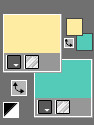
Abrir la ventana de configuración del Primer Plano
Señalar Gradiente
Preparar un gradiente Primero_ Segundo plano (= Corel_06_029)
Estilo Lineal Angulo_ 45º Repeticiones_ 3 Invertido sin seleccionar
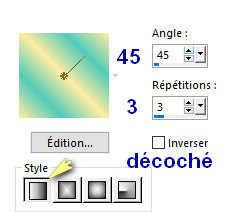
Colocar la máscara en la carpeta de Máscaras
¡Guardad de continuo!
Etapa 1
Abrir una imagen transparente de 950 x 650 pixeles
Abrir el Bote de Pintura ![]()
Aplicar el gradiente de Primer Plano en la imagen
Etapa 2
Capas_ Duplicar
Efectos_ Complementos_ Filters Unlimited - [AFS Import] - BORFADE1
Configuración:
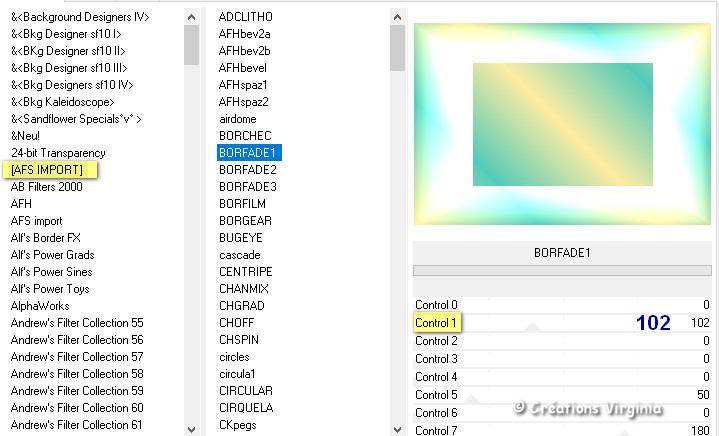
Efectos_ Efectos de la Imagen_ Mosaico integrado
Configuración: por defecto
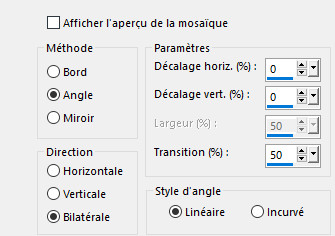
Efectos_ Efectos de Borde_ Realzar más
Paleta de capas
Capas_ Modo de capas_Multiplicar
Deberías tener esto:
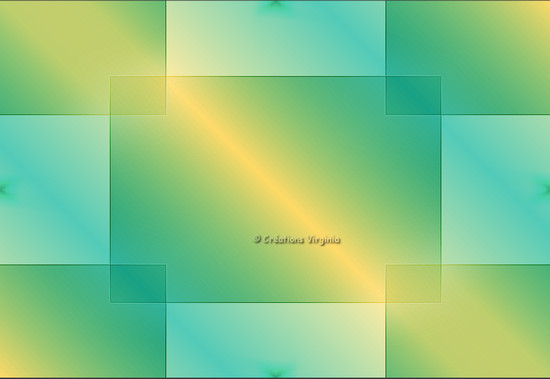
Etapa 3
Paleta de Materiales
Elegir un nuevo color para el Segundo Plano
Abrir la ventana de configuración del gradiente de Primer Plano
Estilo_ Lineal Angulo_ 0 Repeticiones_ 1 Invertido_ Seleccionado
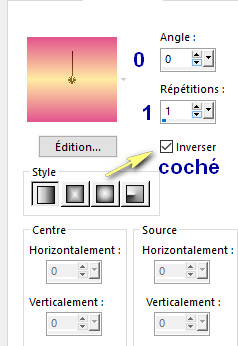
Etapa 4
Nos quedamos sobre la capa superior en la pila de capas
Selecciones_ Cargar o guardar selección_ Cargar selección del disco
Buscar la selección "sel_01_quelque_chose_vir.PspSelection "
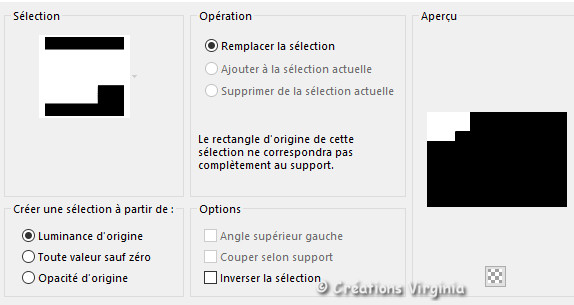
Clic sobre Cargar
Selecciones_ Convertir selección en capa
Etapa 5
Efectos_ Complementos_ - Carolaine and Sensibility - cs_texture
Configuración: por defecto
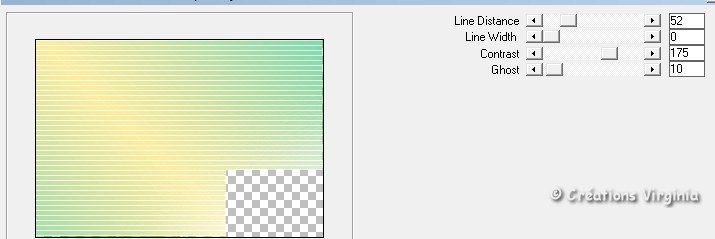
Efectos_ Complementos_ AlienSkin Eye Candy 5 - Impact - Glass
Configuración:
Pestaña Settings = Clear
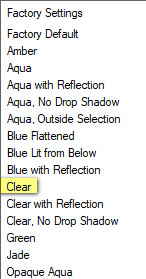
Pestaña Basic
Configuración:
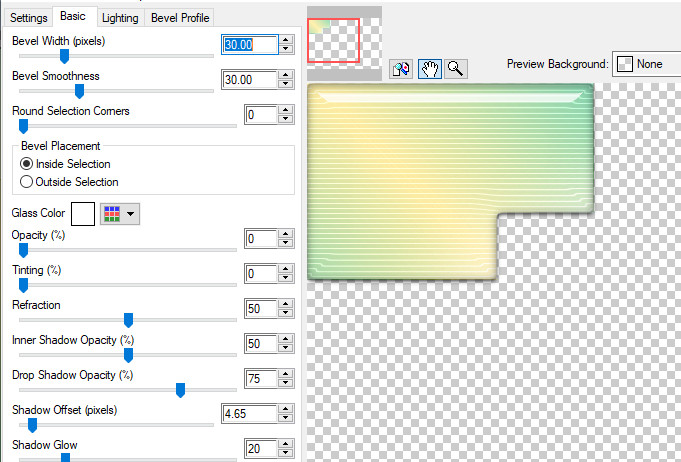
No quites la selección
Etapa 6
Capas_ Nueva capa de trama
Abrir el Bote de Pintura
Aplicar el gradiente de Primer Plano en la nueva capa
Capas_ Cargar o guardar máscara_ Cargar máscara del disco
En la ventana que se abre buscar la másca del Ildiko_ " " ildiko@create0050_mask.jpg "
Configuration: Adaptar a la capa_ seleccionado
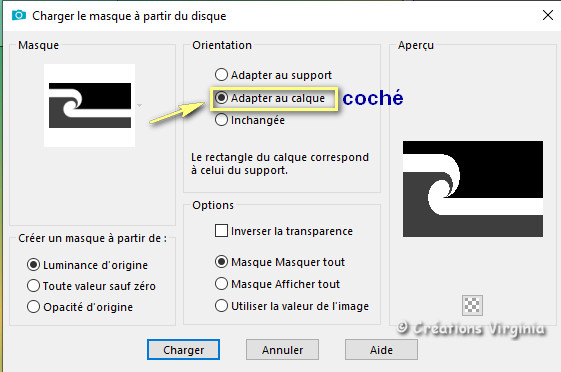
Clic sobre Cargar
Capas_ Fusionar_ Fusionar grupo
Ajustar_Nitidez_ Enfocar más
Selecciones_ Anular selección
Deberías tener esto:
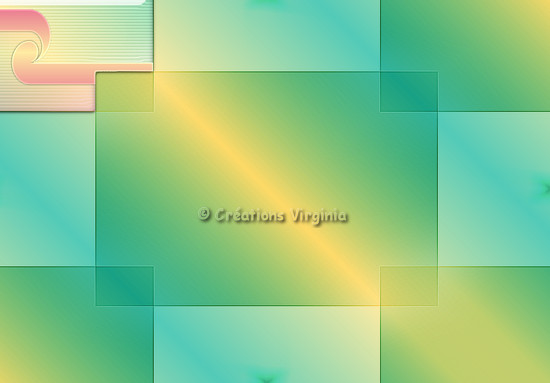
Etapa 7
Efectos_ Complementos_ Filters Unlimited - Mura's Seamless - Emboss at Alpha
Configuración : por defecto
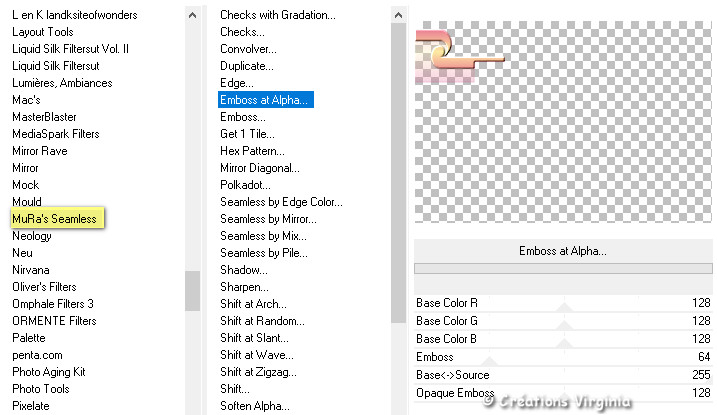
Efectos_ Complementos_ AP Lines - Lines SilverLining
Configuración:
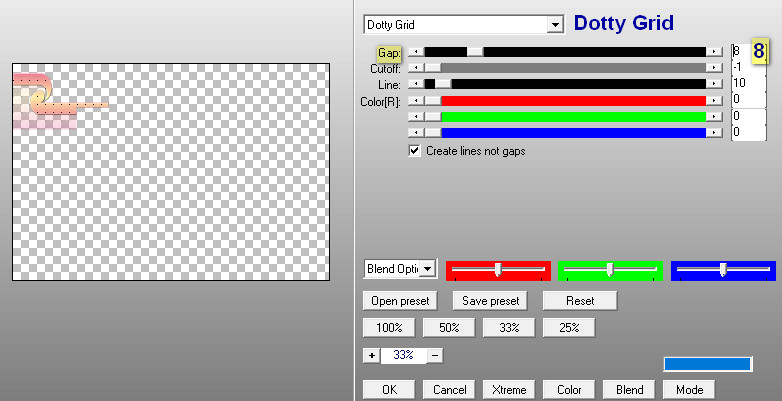
Etapa 8
Capas_ Fusionar hacia abajo
Efectos_ Complementos_ Simple - Top Left Mirror
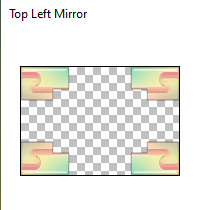
Etapa 9
Capas_ Duplicar
Imagen_ Cambiar de tamaño_ Redimensionar al 80%.
Todas las capas sin seleccionar
Etapa 10
Paleta de capas
Situaros sobre la capa Copia de trama 1
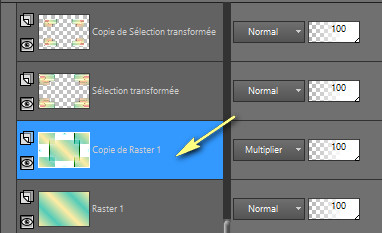
Selecciones_ Cargar o guardar selección_ Cargar selección del disco
Buscar la selección "sel_02_quelque_chose_vir.PspSelection "
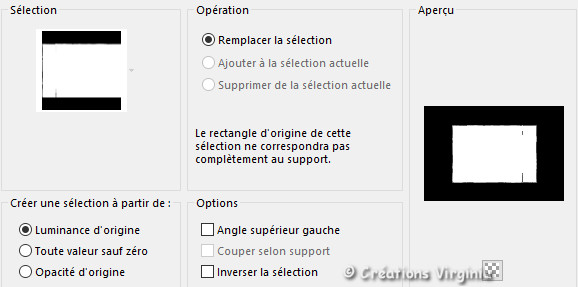
Clic sobre Cargar
Selecciones_ Convertir selección en capa
(No quites la selección)
Etapa 11
Nos quedamos sobre esta capa
Imagen_ Cambiar de tamaño_ Redimensionar al 80%.
Efectos_ Complementos_ Filters Unlimited - Paper Textures - Canvas Fine
Configuración: por defecto
Selecciones_ Anular selección
Efectos_ Efectos 3D_ Sombra
Configuración: 0 - 0 - 60 - 35 / Color Negro
Vista de la Paleta de capas
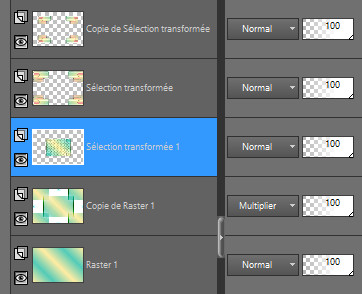
Deberías tener esto:
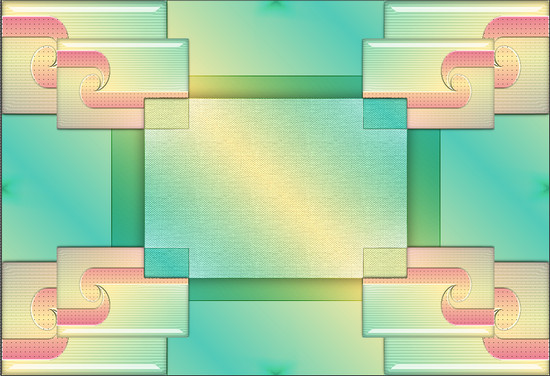
Etapa 12
Paleta de capas
Situaros sobre la capa de arriba (Selección convertida))
Imagen_ Cambiar de tamaño_ Redimensionar al 101%.
Etapa 13
Paleta de capas
Situaros sobre la capa del fondo
Efectos_ Efectos de Textura_ Textura
En la ventana de la izquierda buscar la textura_ " L&K2.BMP"
Configuración /Atención a la escala_ (% de tamaño) = 50 %
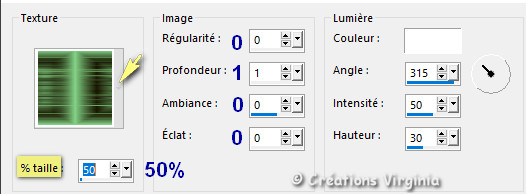
Ajustar_ Nitiidez_ Enfocar
Etapa 14
Capas_ Fusionar visibles
Edición_ Copiar
Etapa 15
Imagen_ Añadir bordes_ Simétrico 1 Pixel - Color Negro
Imagen_ Añadir bordes_ Simétrico 10 Pixeles - Color Blanco
Imagen_ Añadir bordes_ Simétrico 1 Pixel - Color Negro
Imagen_ Añadir bordes_ Simétrico 2 Pixeles - Color
![]() #53cbb8
#53cbb8
Imagen_ Añadir bordes_ Simétrico 2 Pixeles - Color Blanco
Imagen_ Añadir bordes_ Simétrico 2 Pixeles - Color ![]()
Etapa 16
Imagen_ Añadir bordes_ Simétrico 50 Pixeles - Color Blanco
Activar la varita mágica:
![]()
Seleccionar el borde blanco.
Edición_ Pegar en la selección
(No quites la selección)
Etapa 17
Ajustar_ Desenfocar_ Desenfoque Gaussiano_ 30
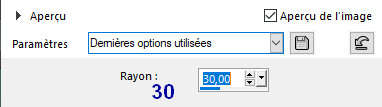
Efectos_ Complementos_ AAA Frames - FotoFrame
Configuración:
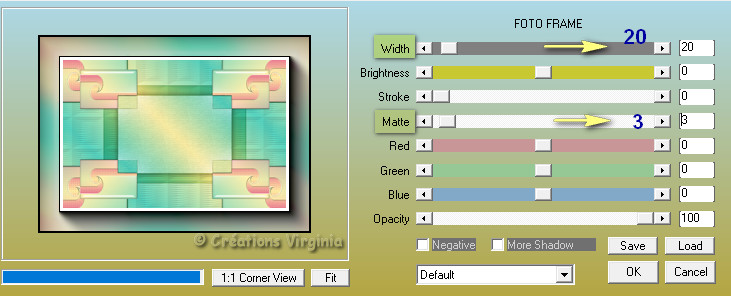
Selecciones_ Invertir
Efectos_ Efectos 3D_ Sombra
Configuración: 0 - 0 - 60 - 30 / Color Negro
Selecciones_ Anular selección
Etapa 18
Abrir el tube " deco_01_QC_vir.png "
Edición_ Copiar
Regresar a vuestro trabajo
Edición_ Pegar como nueva capa.
(La capa está en su sitio)
Paleta de capas
Capas_ Modo de capas_ Superposición
Etapa 19
Abrir el tube " deco_02_QC_vir.png "
Edición_ Copiar
Regresar a vuestro trabajo
Edición_ Pegar como nueva capa.
Activar la herramienta de selección_ K_ Modo Escala ![]()
Posición Horizontal (405) y Vertical (0).
Presionar la tecla M para desactivar la herramienta de selección, o cualquier otra herramienta
Ajustar_ Matiz y Saturación_ Colorear
Configuración:
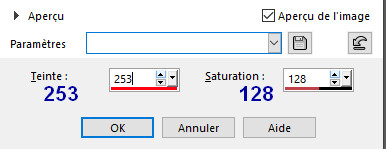
Etapa 20
Abrir el tube " deco_03_QC_vir.png "
Edición_ Copiar
Regresar a vuestro trabajo
Edición_ Pegar como nueva capa.
Activar la herramienta de selección_ K_ Modo Escala
En la barra superior, elegir los valore indicados en Posición: Horizontal (872) y et Vertical (330).
Presionar la tecla M para desactivar la herramienta de selección, o cualquier otra herramienta
(Colorear si es necesario, Virginia ha coloreado esta capa en su segunda versión)
Efectos_ Efectos 3D_ Sombra
Configuración: 2 - 1 - 40 - 30 / Color Negro
Etapa 21
Abrir el tube " deco_04_QC_vir.png "
Edición_ Copiar
Regresar a vuestro trabajo
Edición_ Pegar como nueva capa.
(La capa está en su sitio)
Paleta de capas
Capas_ Modo de capas_ Luminosidad
(O bien colorear según vuestras necesidades)
Etapa 22
Abrir el tube " deco_05_QC_vir.png "
Edición_ Copiar
Regresar a vuestro trabajo
Edición_ Pegar como nueva capa.
(La capa está en su sitio)
Ajustar_ Matiz y Saturación_ Colorear
Valores en la memoria.
Ajustar_ Nitiidez_ Enfocar
Efectos_ Efectos 3D_ Sombra
Configuración: 0 - 0 - 30 - 30 / Color Negro
Etapa 23
Abrir el tube " deco_06_QC_vir.png "
Edición_ Copiar
Regresar a vuestro trabajo
Edición_ Pegar como nueva capa.
(La capa está en su sitio)
Etapa 24
Abrir el tube " CV_2024_ED_0A.png "
Edición_ Copiar
Regresar a vuestro trabajo
Edición_ Pegar como nueva capa.
Activar la herramienta de selección_ K_ Modo Escala
Posición Horizontal (265) y Vertical (133).
Presionar la tecla M para desactivar la herramienta de selección, o cualquier otra herramienta
Efectos_ Efectos 3D_ Sombra
Configuración: 0 - 0 - 60 - 30 / Color Negro
Etapa 25
Paleta de Materialess
Elegir un nuevo color oscuro para el Primer Plano (para el texto)
Virginia ha elegido el color #a63561 ![]()
Capas_ Nueva capa de trama
Selecciones_ Cargar o guardar selección_ Cargar selección del disco
Buscar la selección "sel_03_quelque_chose_vir.PspSelection "
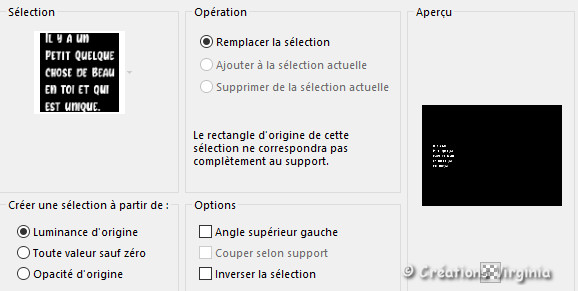
Clic sobre Cargar
(No quites la selección)
Etapa 26
Abrir el Bote de Pintura
Aplicar el color de Primer Plano en esta nueva capa.
Efectos_ Efectos 3D_ Sombra
Configuración: 0 - 1 - 30 - 1 / Color Negro
Efectos_ Complementos_ Mura's Seamless - Emboss
Configuración: por defecto
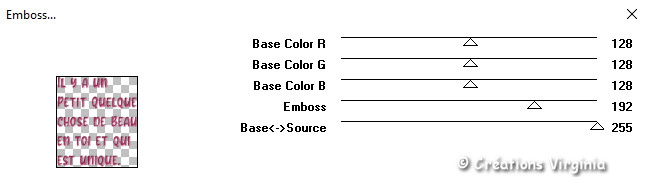
Selecciones_ Anular selección
Capas_ Fusionar todo_ Aplanar
Añadir la firma.
Etapa 27
Redimensionar a950 Pixeles
(Todas las capas_ Seleccionado)
Ajustar_ Nitidez_ Máscara de desenfoque
Configuración : 1 - 45 - 10 / Luminosidad uniquement =Seleccionado
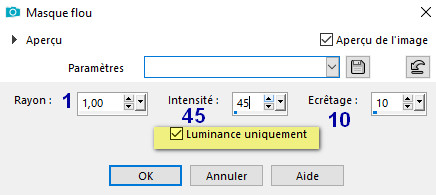
Vuestro trabajo está terminado
No os queda más que guardar en formato JPG optimizado.
Y con esto hemos terminado
Espero que te haya gustado este tutorial. Gracias por hacerlo
Gracias a Corinne por testar el tutorial.
Mi versión del tutorial

Gracias Virginia por estas maravillosas imágenes
Preciosa versión de Tesy






